Não consigo criar nova pasta no Windows 10 — guia de solução
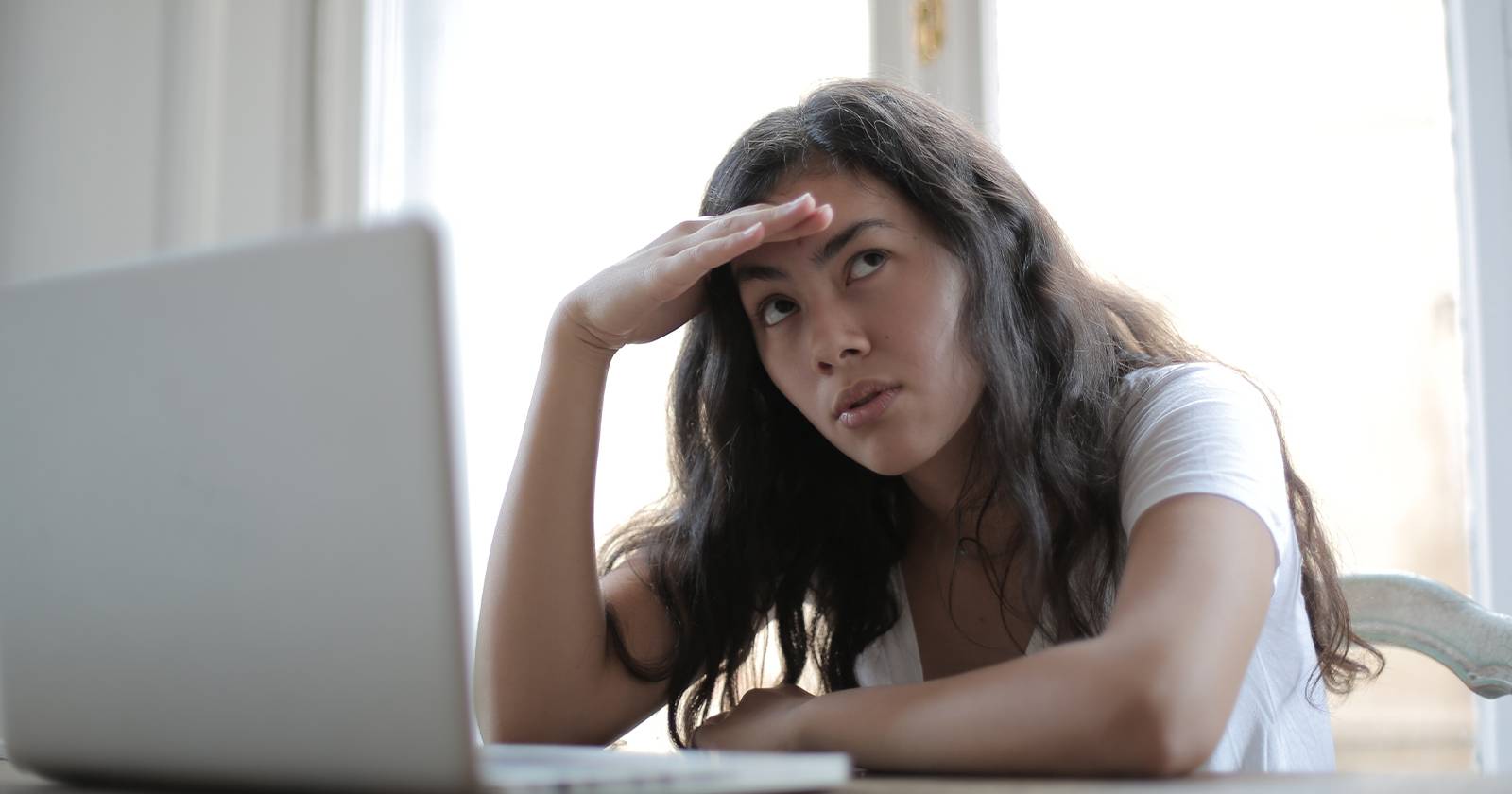

Se você está com dificuldade para criar uma nova pasta no Windows 10, as causas podem variar: uma versão desatualizada do Windows, a opção de criar nova pasta ausente no menu de contexto, arquivos de sistema corrompidos ou uma política de segurança/antivírus bloqueando alterações. Este guia orienta como diagnosticar e corrigir o problema de forma segura.
1. Atualize o Windows
Se além de não conseguir criar pastas você percebe outros comportamentos estranhos no computador, é possível que esteja usando uma versão desatualizada do Windows 10. Atualizações resolvem bugs e restauram componentes do Explorador de Arquivos.
- Abra Configurações > Atualização e Segurança e, no painel esquerdo, selecione Windows Update.
- Clique em Verificar se há atualizações e instale as atualizações disponíveis.
- Reinicie o computador e tente criar uma pasta novamente.
Observação: mantenha as atualizações automáticas ativadas para reduzir chances de regressões.
2. Use o atalho de teclado para criar nova pasta
Como solução rápida (workaround), pressione Ctrl + Shift + N no Explorador de Arquivos. Isso cria uma nova pasta imediatamente e evita a necessidade de reiniciar no curto prazo.
Nota: este atalho não corrige a causa root, mas ajuda a contornar o problema enquanto você investiga.
3. Criar uma pasta via Prompt de Comando
Se o menu de contexto estiver indisponível, use o Prompt de Comando com privilégios de administrador:
- Abra o Menu Iniciar, digite cmd, clique com o botão direito em Prompt de Comando e escolha “Executar como administrador”.
- Navegue até a pasta desejada usando cd (por exemplo,
cd C:\Users\SeuUsuario\Documents) ou acesse a raiz comcd \. - Crie a pasta:
mkdir NomeDaPasta.
Isto cria a pasta no local desejado independentemente do Explorador de Arquivos.
Relacionado: verifique sempre os arquivos e pastas que você precisa fazer backup antes de alterações importantes.
4. Reinicie o Windows Explorer
Se o Explorador de Arquivos (Windows Explorer) estiver com processos presos, isso pode impedir que o menu de contexto ou ações padrão funcionem. Reiniciar o processo frequentemente resolve o problema:
- Pressione Ctrl + Shift + Esc para abrir o Gerenciador de Tarefas.
- Abra a aba Processos.
- Localize “Windows Explorer”, clique com o botão direito e selecione Reiniciar.
- Se o Explorador foi finalizado, crie uma nova tarefa: no Gerenciador de Tarefas escolha Arquivo > Nova tarefa, digite
explorer.exee clique OK.
Dica: feche aplicativos que manipulem arquivos (sincronizadores de nuvem, editores) antes de reiniciar o Explorer.
5. Execute um escaneamento SFC (System File Checker)
Arquivos de sistema corrompidos podem impedir operações básicas. O SFC localiza e repara arquivos protegidos do Windows:
- Abra o Prompt de Comando como administrador.
- Execute:
sfc /scannow - Aguarde a conclusão; não feche a janela até a mensagem final.
Se o SFC reparar arquivos, reinicie e teste a criação de pasta.
Relacionado: caso o SFC não repare determinados arquivos, combine com o DISM (DISM /Online /Cleanup-Image /RestoreHealth) antes de rodar o SFC novamente.
6. Verifique as configurações do Windows Security
O Windows Security (ou antivírus de terceiros) pode estar bloqueando alterações em pastas protegidas. Ajuste o Controle de Acesso a Pastas:
- Abra Iniciar > Configurações.
- Vá em Atualização e Segurança > Windows Security > Proteção contra vírus e ameaças.
- Em “Configurações de proteção contra vírus e ameaças”, clique em Gerenciar configurações.
- Clique em Gerenciar acesso controlado a pastas.
- Desative a opção Acesso controlado a pastas temporariamente e teste.
Importante: desative apenas temporariamente para testar; reative e crie exceções em vez de deixar a proteção desligada permanentemente.
7. Verifique o antivírus de terceiros
Antivírus e suítes de segurança podem oferecer recursos de “proteção de diretório” que impedem criação de pastas. Proceda assim:
- Desative temporariamente o antivírus (ou os módulos de proteção de pasta) e tente criar a pasta.
- Se funcionar, adicione o local à lista de exceções do antivírus.
- Como regra de segurança, não permita exceções globais sem avaliar risco.
Relacionado: consulte a documentação do seu antivírus para desativar módulos específicos em vez de toda a proteção.
8. Editar o Registro do Windows com segurança
Se nada funcionar, é possível que falte a chave de contexto que cria a opção de “Nova pasta” no menu de contexto. Antes de editar o Registro, faça backup do Registro e crie um ponto de restauração do sistema.
Passos:
- Pressione Win + R para abrir Executar.
- Digite
regedite clique OK. - No Editor do Registro, navegue até:
Computer\HKEY_CLASSES_ROOT\Directory\Background\shellex\ContextMenuHandlers - Clique com o botão direito no painel direito, escolha Novo > Chave.
- Nomeie a nova chave como
New. - Selecione a chave
New, clique duas vezes em (Padrão) no painel direito, e defina o Valor para{D969A300-E7FF-11d0-A93B-00A0C90F2719}. - Reinicie o computador e teste.
Importante: um erro no Registro pode tornar o sistema instável. Faça backup antes e siga exatamente os passos.
Playbook rápido de diagnóstico (SOP)
- Confirme o comportamento: tente criar pasta com atalho Ctrl+Shift+N.
- Se falhar, reinicie o Windows Explorer.
- Rode
sfc /scannow(como administrador). - Teste com antivírus/desbloqueio de proteção de pastas.
- Se necessário, aplique correção no Registro (após backup).
- Por fim, atualize ou reinstale o Windows se o problema persistir.
Fluxograma de decisão (Mermaid)
flowchart TD
A[Não consigo criar pasta] --> B{Atalho Ctrl+Shift+N funciona?}
B -- Sim --> C[Tentar reiniciar o Explorer e continuar monitorando]
B -- Não --> D{Prompt de Comando cria pasta?}
D -- Sim --> E[Rodar SFC e DISM; checar antivírus]
D -- Não --> F[Verificar permissões e políticas de segurança]
F --> G{Correção no Registro necessária?}
G -- Sim --> H[Fazer backup do Registro e aplicar chave New]
G -- Não --> I[Considerar reinstalar/Reset do Windows]Listas de verificação por função
Administrador de TI:
- Validar políticas de grupo (GPO) que possam bloquear criação de pastas.
- Verificar logs do Event Viewer para erros do Explorer.
- Testar com uma conta limpa/novo perfil local.
Usuário final:
- Tentar o atalho Ctrl+Shift+N.
- Reiniciar o computador.
- Pedir assistência ao suporte se não tiver permissões administrativas.
Suporte Nível 1:
- Confirmar reproduzibilidade do erro e registrar horário, usuário e ações.
- Aplicar playbook até a etapa que requer acesso de Nível 2.
Critérios de aceitação
- O usuário consegue criar uma nova pasta a partir do menu de contexto e do atalho.
- A opção “Nova pasta” aparece no menu de contexto do Explorador em áreas de usuário.
- Nenhum antivírus ou política de segurança legítima está violada para permitir a correção.
Glossário (1 linha cada)
- SFC: System File Checker — utilitário que verifica e repara arquivos de sistema do Windows.
- Explorer/Windows Explorer: processo que fornece a interface de arquivos do Windows (explorer.exe).
- Registro: base de dados de configuração do Windows (regedit para editar).
Segurança e privacidade
- Nunca desative permanentemente a proteção antimalware apenas para resolver o problema. Em vez disso, crie exceções granulares.
- Faça backup dos dados antes de ações invasivas (edição do Registro, reinstalação do sistema).
- Se estiver em um ambiente corporativo, coordene alterações com a equipe de segurança e respeite políticas de conformidade/GDPR sobre dispositivos e dados de usuários.
Quando isso pode falhar (contrapontos)
- Se houver corrupção profunda do sistema ou malware persistente, as correções locais podem ser insuficientes; uma reinstalação limpa pode ser necessária.
- Em máquinas gerenciadas por GPO, políticas impostas centralmente podem restaurar as configurações bloqueadas após correções locais.
- Problemas de permissão em unidades de rede ou pastas sincronizadas (OneDrive, Google Drive) podem apresentar sintomas semelhantes.
Resumo e próximos passos
Se as etapas anteriores não resolverem, considere:
- Criar um ponto de restauração e, se confortável, usar a opção de Redefinir o PC mantendo arquivos pessoais.
- Testar em uma conta de usuário nova para confirmar se o problema é do perfil.
- Procurar ajuda do suporte da Microsoft ou do administrador de TI da sua organização.
Se precisar, forneça os logs do Event Viewer, a saída do sfc /scannow e descreva quando o problema começou (após atualização, instalação de software, etc.).
Boas práticas finais: mantenha o sistema atualizado, faça backups regulares e limite permissões administrativas para reduzir riscos.
Materiais semelhantes

Instalar e usar Podman no Debian 11
Apt‑pinning no Debian: guia prático

Injete FSR 4 com OptiScaler em qualquer jogo
DansGuardian e Squid com NTLM no Debian Etch

Corrigir erro de instalação no Android
